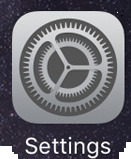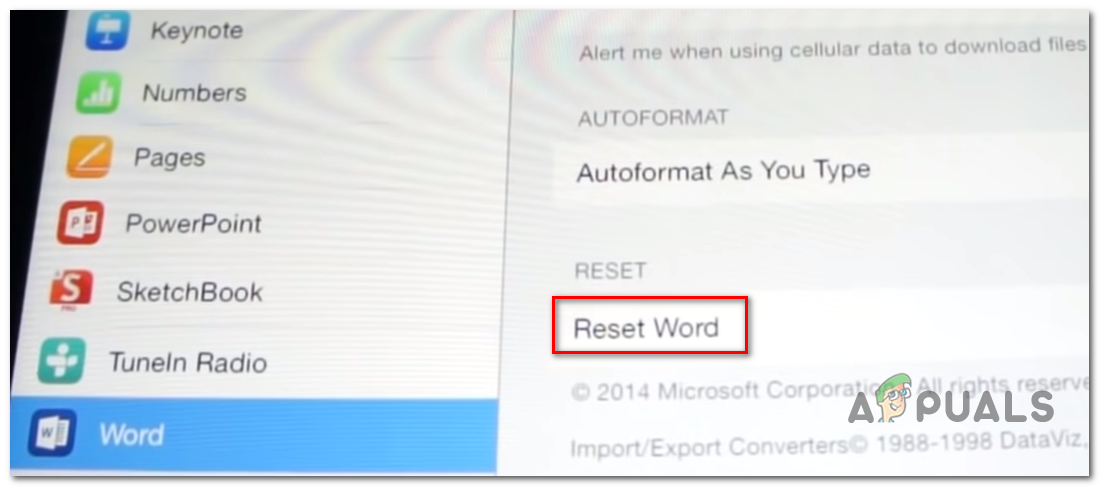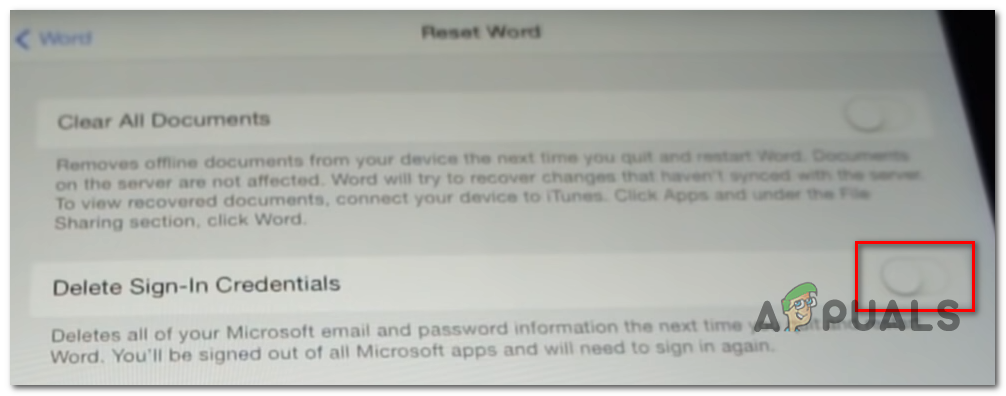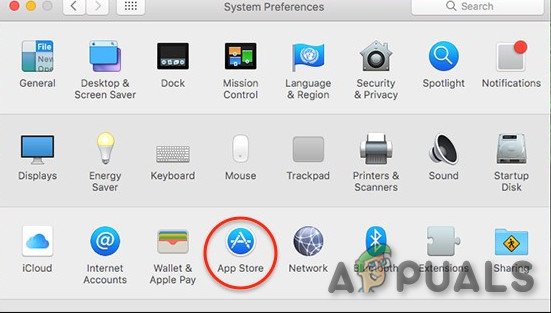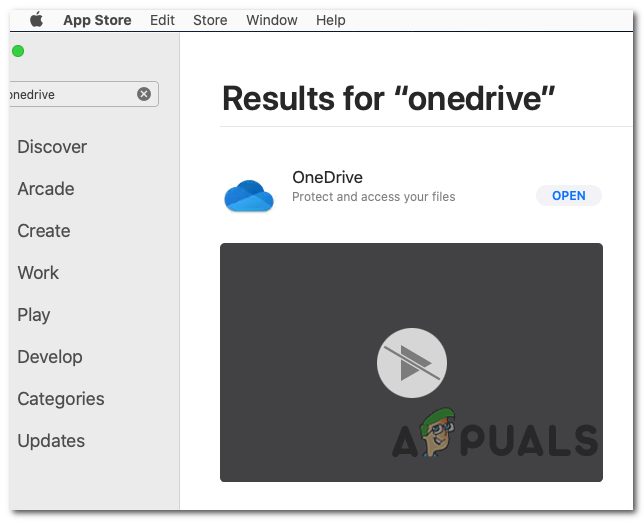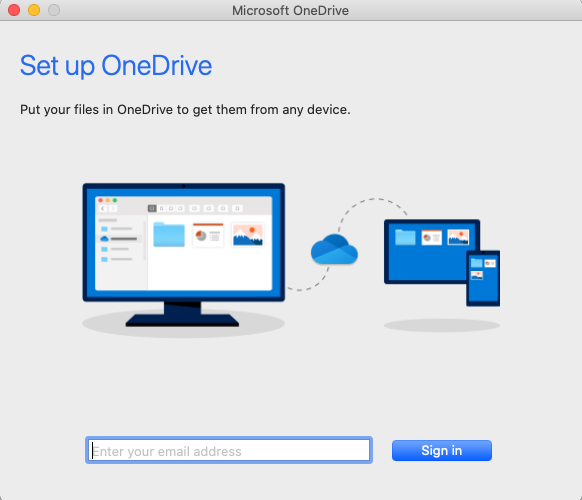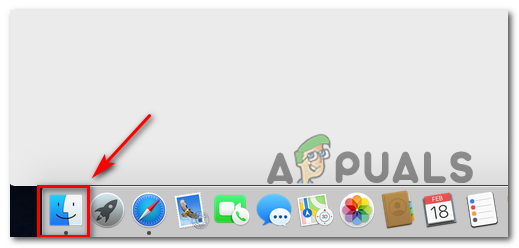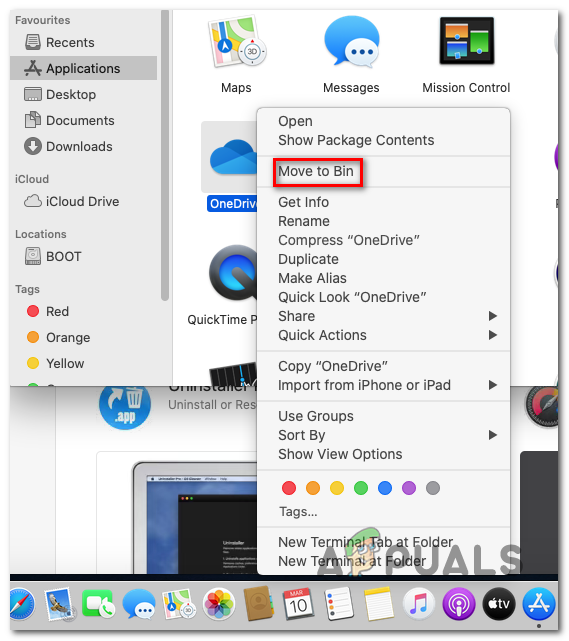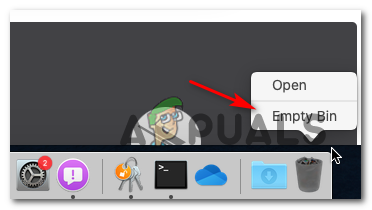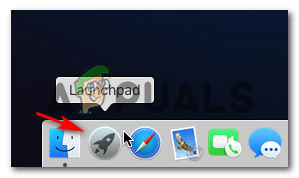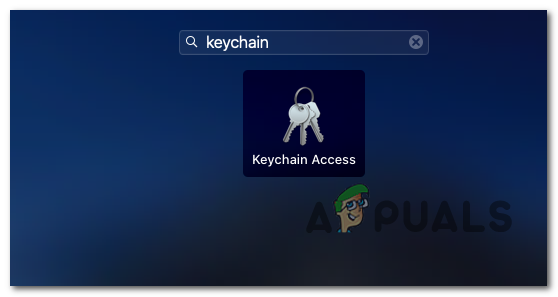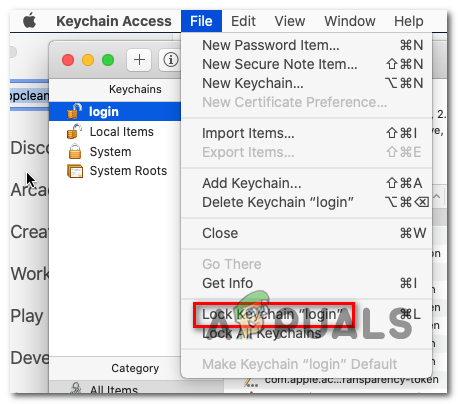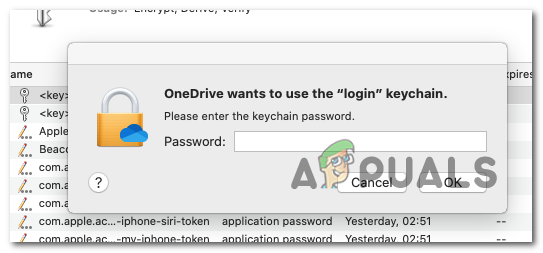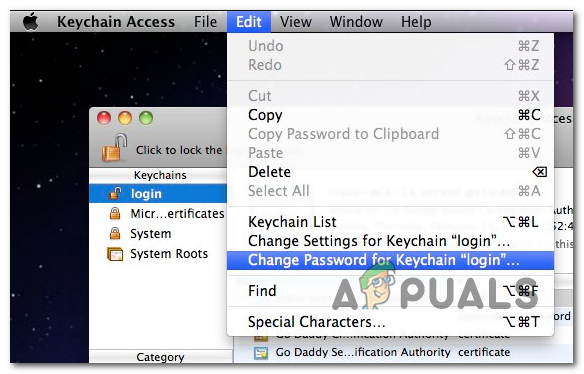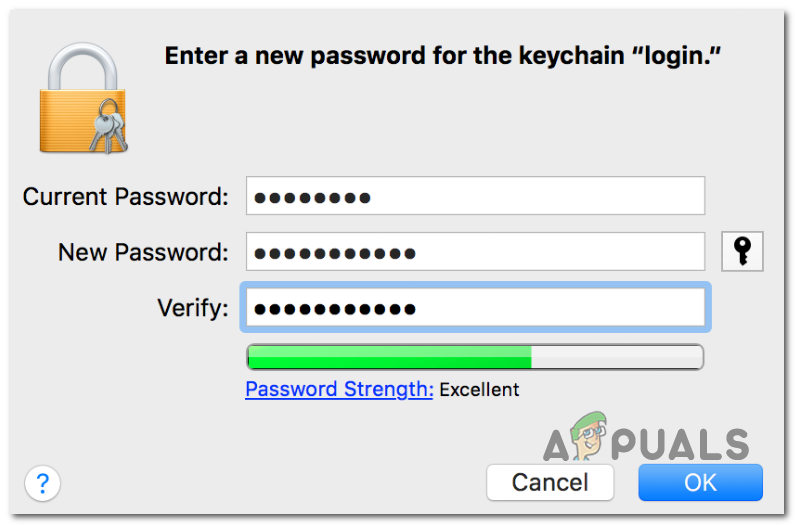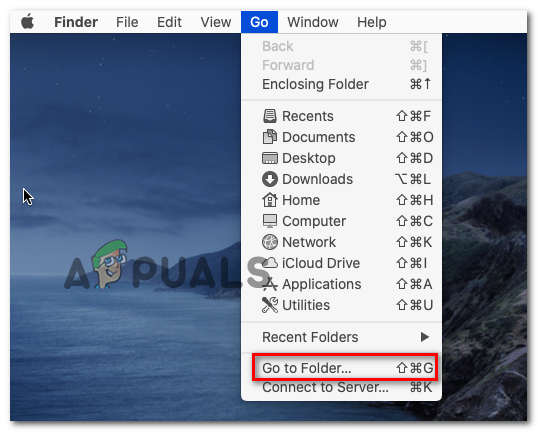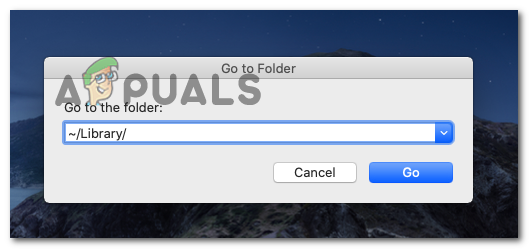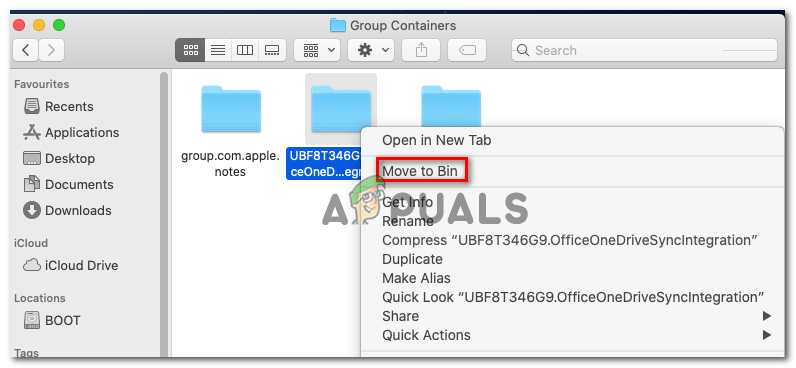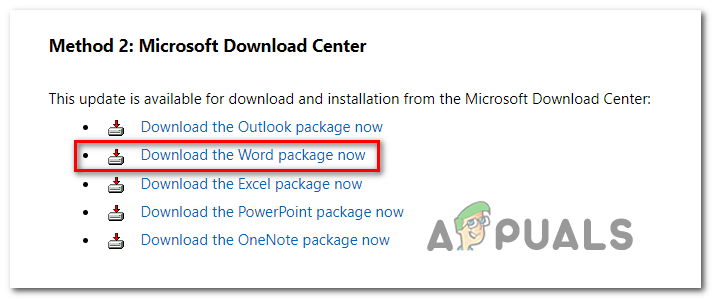کچھ میک اوز اور آئی او ایس صارفین اپنی مشینوں پر ورڈ کو چالو کرنے سے قاصر ہیں ، حالانکہ وہ پروڈکٹ لائے ہیں یا آفس365 سبسکرپشن استعمال کررہے ہیں جس کی وہ فعال طور پر ادائیگی کررہے ہیں۔ زیادہ تر معاملات میں ، متاثرہ صارفین ’ مشین چالو کرنے میں خرابی ‘جب بھی وہ ایپ کے ذریعے سائن ان کرنے کی کوشش کرتے ہیں۔

میک او ایس پر مشین کو چالو کرنے میں خرابی
اگر آپ iOS پر ورڈ ایپ کھولنے کی کوشش کرتے وقت غلطی دیکھ رہے ہیں تو ، ممکنہ طور پر اس مسئلے کی وجہ اسوم کیشڈ ڈیٹا کی وجہ سے ہو گی جو انسٹالیشن کے مرحلے کے دوران تیار کی گئی تھی۔ اس معاملے میں ، آپ کو ایپ کو سیٹنگس مینو سے دوبارہ ترتیب دینے پر مجبور کرکے مسئلہ کو حل کرنے کے قابل ہونا چاہئے۔
میک او ایس پر ، آپ شاید ’ مشین چالو کرنے میں خرابی ‘اس حقیقت کی وجہ سے کہ آپ فائلوں تک رسائی حاصل کرنے کی کوشش کر رہے ہیں جو ون ڈرائیو پر فعال طور پر محفوظ کی جارہی ہیں۔ اس صورت میں ، آپ کو چالو کرنے کی ضرورت ہوگی اونڈرایو تاکہ غلطی کے پیغام کو ختم کیا جاسکے۔
کچھ معاملات میں ، خرابی اس حقیقت کی وجہ سے ظاہر ہوتی ہے کہ ورڈ سے وابستہ آفس ID اکاؤنٹ آپ کی میکوس مشین کے ساتھ سائن ان نہیں ہوا ہے۔ اگر یہ منظر نامہ قابل اطلاق ہے تو ، آپ کو اپنے ورڈ پروڈکٹ کو میکوس پر صحیح طریقے سے چالو کرنے کے لئے کیچین رسائی کی لاک کیچین خصوصیت کا استعمال کرکے اس مسئلے کو حل کرنے کے قابل ہونا چاہئے۔
تاہم ، یہ بھی ممکن ہے کہ آپ کی کیچین ایکسیس ایپ میں متضاد اعداد و شمار یا آفس کی کچھ ایکٹیویشن کیز شامل ہوں جو آپ استعمال کررہے ہیں کیچین ایکسیس ایپ کے ذریعہ مناسب طریقے سے انتظام نہیں کیا گیا ہے۔ اس معاملے میں ، آپ کو اپنا کیچین رسائی لاگ ان پاس ورڈ دوبارہ ترتیب دینے اور آفس ایکٹیویشن کی بٹنوں کو حذف کرنے کی ضرورت ہوگی جو فی الحال استعمال ہورہی ہیں۔
اگر معاملہ صرف ورڈ 2016 کے ساتھ ہی ہو رہا ہے تو ، آپ جدید ورژن کے بجائے ورڈ ورڈ ورژن کو انسٹال اور استعمال کرکے اس مسئلے کو روک سکتے ہیں۔
ورڈ ایپ کو دوبارہ ترتیب دینا (صرف iOS)
اگر آپ کو کسی رکن یا آئی فون پر اس مسئلے کا سامنا کرنا پڑ رہا ہے اور آپ نے ابھی ورڈ انسٹال کیا ہے تو ، امکان موجود ہے کہ کیش ڈیٹا کی ایک سیریز کی وجہ سے مسئلہ پیدا ہو رہا ہے جو انسٹالیشن تسلسل کے دوران پیدا ہو رہا تھا۔ کئی iOS صارفین جن کو ہم حل کرنے کے لئے جدوجہد کر رہے ہیں ‘۔ مشین چالو کرنے میں خرابی ‘ورڈ کی ترتیب میں جاکر اور ایپ کو دوبارہ ترتیب دینے پر مجبور کرکے مسئلہ حل کرنے میں کامیاب ہوگیا ہے۔
ایسا کرنے اور ورڈ ایپ کو ایک بار پھر لانچ کرنے کے بعد ، پروگرام بغیر کسی مسئلے کے کھل گیا۔
یہاں ایک مختصر مرحلہ وار گائیڈ ہے جو آپ کو ورڈ ایپ کو دوبارہ ترتیب دینے کی اجازت دے گا (چاہے آپ کو آئی او ایس اور اینڈروئیڈ پر خرابی نظر آرہی ہو)۔
- اپنے iOS آلہ پر ، اختیارات کی فہرست کے ذریعے سکرول کریں اور کے لئے پر پر ٹیپ کریں ترتیبات مینو.
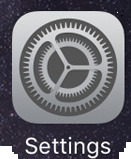
'ترتیبات' کے آئیکون پر کلک کرنا
- ایک بار جب آپ اندر داخل ہوجائیں ترتیبات مینو ، آئٹمز کی فہرست (بائیں ہاتھ کے پینل کا استعمال کرتے ہوئے) کے ذریعے نیچے سکرول کریں اور ٹیپ کریں کلام۔
- اگلا ، اسکرین کے دائیں ہاتھ والے حصے میں جائیں اور پر ٹیپ کریں لفظ کو دوبارہ ترتیب دیں (کے تحت ری سیٹ کریں)۔
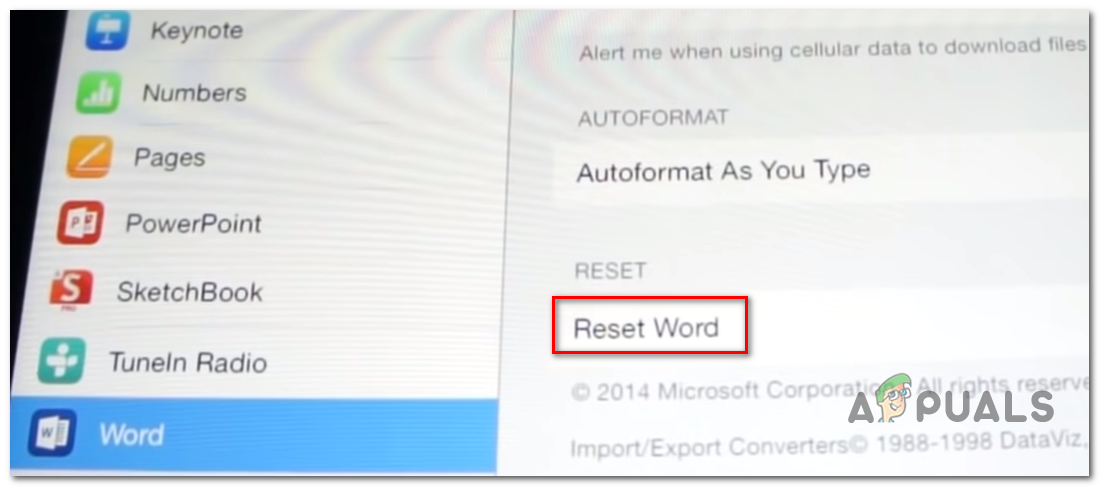
بٹن کو دوبارہ ترتیب دینا
- کے اندر لفظ کو دوبارہ ترتیب دیں ٹیب ، سے وابستہ ٹوگل کو فعال کریں سائن ان کی سندیں حذف کریں ، تو تصدیق کے اشارے پر تصدیق کریں۔
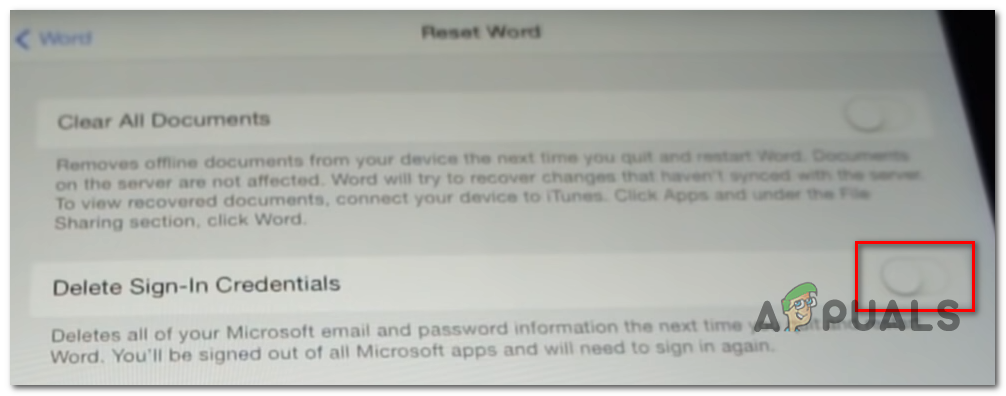
سائن ان کی سندوں کو حذف کرنا
- باہر نکلیں ترتیبات مینو ، مین ڈیش بورڈ پر واپس جائیں ، دوبارہ ورڈ کھولیں اور ، سائن ان کریں اور دیکھیں کہ آیا آپ کے اکاؤنٹ میں ایک بار پھر سائن ان کرکے مسئلہ حل ہوگیا ہے۔
اگر اس مسئلے کا سبب پہلے کسی قسم کے عارضی کیش ڈیٹا کی وجہ سے تھا ، تو آپ کو اب اس کا سامنا نہیں کرنا چاہئے ‘۔ مشین چالو کرنے میں خرابی ‘‘۔
ون ڈرائیو انسٹال اور چالو کر رہا ہے
اگر آپ دیکھ رہے ہو ‘ مشین چالو کرنے میں خرابی ‘حال ہی میں میکس سسٹم پر ورڈ انسٹال کرنے کے بعد (ونڈوز پلیٹ فارم سے آنے والے) ، آپ کو کلاؤڈ پر محفوظ فائلوں کو کھولنے اور ترمیم کرنے کے قابل بنانے کے لئے ون ڈرائیو کو چالو کرنے کی ضرورت ہوگی۔
یہ مثالی اسٹوریج اسکیم نہیں ہے ، لیکن ورڈ ڈراپ باکس اور آئ کلاؤڈ کے ساتھ بدنامی سے مطابقت نہیں رکھتا ہے ، لہذا اس مسئلے کو ٹھیک کرنے میں آپ کی بہترین شرط یہ ہے کہ آپ اپنے میک پر ون ڈرائیو کو صرف انسٹال اور چالو کریں۔
آپ کی مشین پر ون ڈرائیو انسٹال کرنے اور چالو کرنے کے بارے میں ایک فوری ہدایت نامہ یہ ہے:
- پر کلک کریں اپلی کیشن سٹور اومنی بار سے نیچے یا نظام ترجیحات مینو سے۔
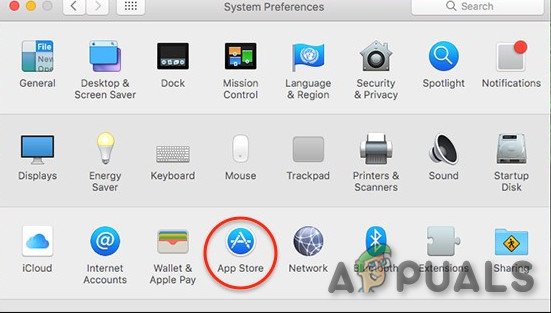
سسٹم کی ترجیحات میں ایپ اسٹور
- ایپ اسٹور کے اندر ، تلاش کرنے کے لئے اوپر بائیں حصے میں سرچ فنکشن کا استعمال کریں ون ڈرائیو . اگلا ، پر کلک کریں حاصل کریں ون ڈرائیو کی فہرست سے وابستہ بٹن۔
نوٹ: جب اشارہ کیا جائے تو ، اپنے ایڈمنسٹریٹر کا پاس ورڈ ٹائپ کریں اور انسٹالیشن مکمل کرنے کے لئے اسکرین پر اشارے پر عمل کریں۔ - ایک بار جب انسٹالیشن مکمل ہوجائے تو ، پر کلک کریں کھولو ونڈرائیو کو پہلی بار کھولنے کے لئے بٹن۔
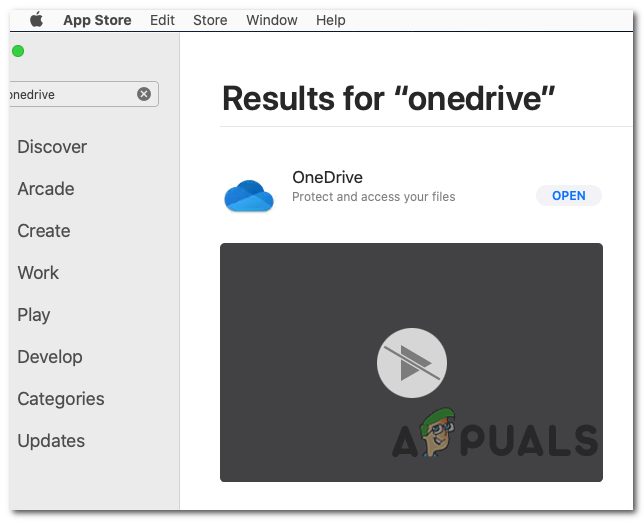
- ایک بار جب آپ ون ڈرائیو کے اندر داخل ہوجائیں تو ، اپنی اسناد داخل کریں اور مکمل کریں سائن ان عمل
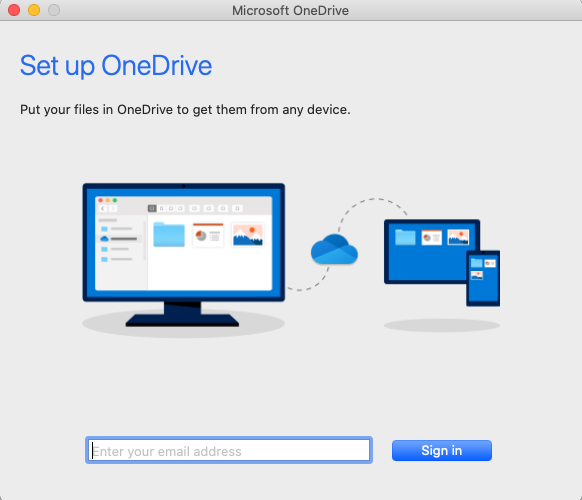
میکوس پر ون ڈرائیو میں سائن ان کرنا
- ایک بار جب ون ڈرائیو کی درست طریقے سے تشکیل ہوجائے تو ، ایک بار پھر ورڈ کھولیں اور دیکھیں کہ آیا اب معاملہ حل ہوگیا ہے۔
ہر ایم ایس ایپ کو دوبارہ انسٹال کرنا
جیسا کہ یہ پتہ چلتا ہے ، کچھ متاثرہ صارفین مائیکروسافٹ کی ہر ایپلی کیشن (ورڈ سمیت ، پاور پوائنٹ ، ون ڈرائیو ، وغیرہ) اور پھر سرکاری چینلز کے ذریعہ دوبارہ انسٹال کرنا۔
خیال یہ یقینی بنانا ہے کہ آپ کسی بھی ایسی درخواست کو ہٹا دیں جو اس وقت عارضی ڈیٹا کو اسٹور کر رہا ہو جو لائسنس کی توثیق میں مداخلت کرسکتا ہو۔ متعدد متاثرہ صارفین نے بتایا ہے کہ ایسا کرنے اور اپنے کمپیوٹر کو دوبارہ شروع کرنے کے بعد ، وہ ورڈ کو لانچ کرنے کے قابل ہوگئے ‘ مشین چالو کرنے میں خرابی ‘‘۔
یہاں ہر MS ایپ کو دوبارہ انسٹال کرنے کے بارے میں ایک فوری قدم بہ قدم رہنمائی ہے:
- نیچے دیئے گئے ایکشن بار سے ، پر کلک کریں فائنڈر ایپ
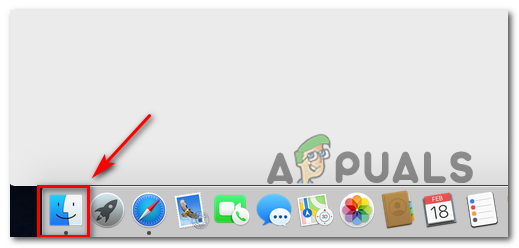
فائنڈنگ ایپ کھولنا
- ایک بار جب آپ اندر داخل ہوجائیں فائنڈر ایپ ، پر کلک کریں درخواستیں بائیں طرف کے مینو سے
- اگلا ، دائیں بائیں مینو میں جائیں اور مائیکرو سافٹ کے ذریعہ شائع ہونے والے ہر ایپ پر منظم طریقے سے دائیں کلک کریں اور پر کلک کریں بن کی طرف بڑھیں نئے شائع شدہ سیاق و سباق کے مینو سے۔
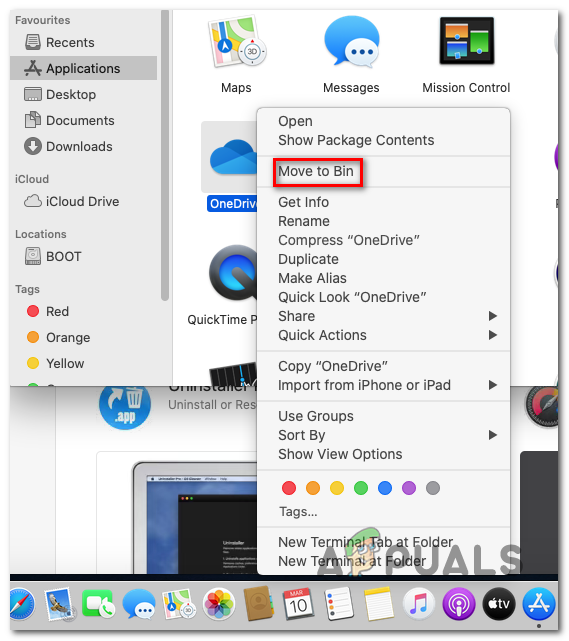
بن کی طرف بڑھنا
- اگلا ، ایک بار جب آپ ہر انسٹال کردہ ایپلیکیشن کو اس میں منتقل کرنے کا انتظام کرتے ہیں ہوں نیچے دیئے گئے ایکشن بار سے کوڑے دان کے آئیکون پر دائیں کلک کریں اور پر کلک کریں خالی بن دستیاب اختیارات کی فہرست سے۔
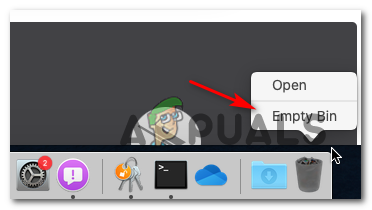
ری سائیکل بن کو خالی کرنا
- ایک بار جب ہر اطلاق ہٹ جاتا ہے تو ، اپنے میک کو دوبارہ چلائیں اور اگلی شروعات مکمل ہونے کا انتظار کریں۔
- اگلے کامیاب آغاز کے بعد ، اپنے مائیکرو سافٹ پروڈکٹ کو سرکاری چینلز کے ذریعے دوبارہ ڈاؤن لوڈ کریں اور دیکھیں کہ جب آپ میکس پر ورڈ لانچ کرنے کی کوشش کرتے ہیں تو مسئلہ اب حل ہو گیا ہے۔
کیچین رسائی کا استعمال کرکے آفس سے وابستہ ایپل آئی ڈی کے ساتھ دستخط کرنا
جیسا کہ یہ پتہ چلتا ہے ، ‘ مشین چالو کرنے میں خرابی ‘اس حقیقت کی وجہ سے بھی ہوسکتا ہے کہ آفس سے وابستہ آفس شناختی اکاؤنٹ آپ کی میکوس مشین کے ساتھ سائن ان نہیں ہوا ہے۔ اس معاملے میں ، آپ کو استعمال کرکے مسلہ حل کرنے کے قابل ہونا چاہئے لاک کیچین کی خصوصیت کیچین رسائی تاکہ اپنے ورڈ پروڈکٹ کو میکوس پر صحیح طریقے سے چالو کرسکیں۔
لاک کیچین کو درست کرنے کے ل using استعمال کرنے کے بارے میں ایک فوری ہدایت نامہ یہ ہے۔ مشین چالو کرنے میں خرابی ‘جب لفظ کھولتے ہو:
- کلک کرنے کے لئے نیچے دیئے گئے ایکشن بار کا استعمال کریں لانچ پیڈ.
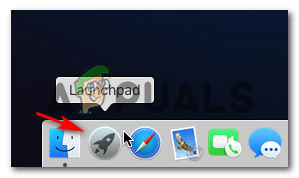
لانچ پیڈ کی افادیت تک رسائی
- کے اندر لانچ پیڈ اے پی پی ، تلاش کرنے کے ل top اوپر والے فنکشن کا استعمال کریں ‘کیچین’ پھر پر کلک کریں کیچین رسائی افادیت کو کھولنے کے لئے نتائج کی فہرست سے۔
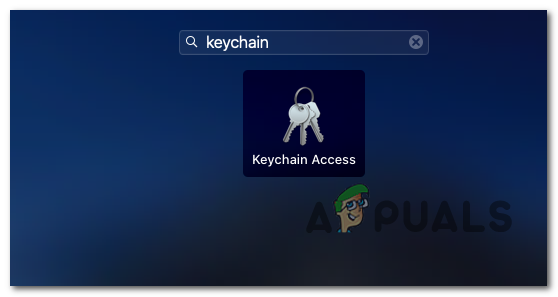
کیچین رسائی کی افادیت کھولنا
- ایک بار جب آپ اندر داخل ہوجائیں کیچین رسائی ایپ ، بائیں جانب مینو سے لاگ ان اندراج منتخب کریں۔ اگلا ، اوپر جانے کے لئے اوپر والے ربن مینو کا استعمال کریں فائل مینو پر کلک کریں اور پر کلک کریں لاک کیچین 'لاگ ان' .
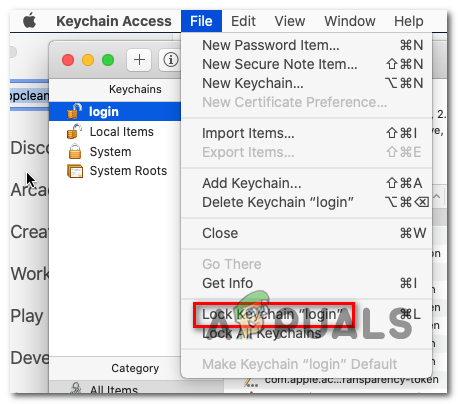
کیچین لاگ ان لاک کریں
- یہ کرنے کے بعد ، کھولیں کلام (یا کوئی اور آفس ایپ جس کا آپ کو سامنا ہو رہا ہے)۔ چونکہ آپ نے پہلے اسے لاک کردیا تھا 'لاگ ان کریں' کیچین ، آپ کو ایک مکالمہ کا اشارہ دیکھنا چاہئے جس سے آپ سے کیچین تک رسائی حاصل کرنے کی اجازت طلب کی جائے گی۔
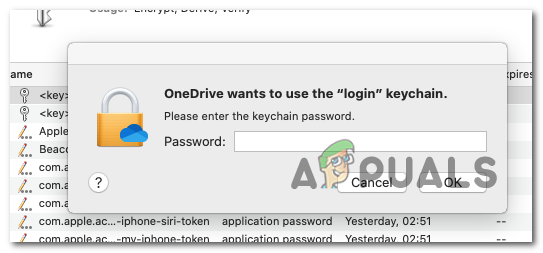
لاگ ان کیچین تک رسائی حاصل کرنے کی اجازت
نوٹ: یاد رکھیں کہ آپ کے موجودہ منظر نامے کی بنیاد پر ، یہ ڈائیلاگ باکس متعدد بار ظاہر ہوسکتا ہے۔ اس بات کو یقینی بنائیں کہ آپ صحیح پاس ورڈ مہیا کریں اور پر کلک کریں اجازت دیں یا ہمیشہ کی اجازت دیں ہر اشارہ پر
- ایک بار جب آپ ہر درخواست کی اجازت دیتے ہیں تو ، داخل کرکے دوبارہ سائن ان کرنے کا طریقہ مکمل کریں ایپل آئی ڈی جو آفس سے وابستہ ہے۔
- کامیابی کے ساتھ سائن ان کرنے کے بعد ، پر کلک کریں محرک کریں بٹن (ایپ کے نیچے بائیں کونے) اور چالو کرنے کا عمل مکمل کریں۔
- اگر سب ٹھیک ہو جاتا ہے تو ، آپ کو اب اس کا سامنا نہیں کرنا چاہئے مشین چالو کرنے میں خرابی۔
میکوس پر کیچین کو صاف کرنا اور آفس سرگرمی کی تمام چابیاں کو دوبارہ ترتیب دینا
کچھ صارفین جو پہلے دیکھ رہے تھے مشین چالو کرنے میں خرابی یا آفس کی خرابی کو چالو کرنے سے قاصر اس بات کی تصدیق ہوگئی ہے کہ جب انہوں نے لاگ ان کی پوری کیچین کو دوبارہ ترتیب دینے اور میکس سے آفس کی موجودہ سرگرمی کی کسی بھی کلید کو صاف کرنے کے انتظام کیا تو یہ مسئلہ حل ہوگیا۔
یہ آپریشن آپ کو آفس پروڈکٹ سے وابستہ کچھ ڈیٹا سے محروم کردے گا ، لہذا آپ کی فائلوں کا پیشگی بیک اپ لینے کا مشورہ دیا جاتا ہے یا ٹائم مشین کا بیک اپ بنائیں ذیل میں دی گئی ہدایات پر عمل کرنے سے پہلے۔
یہاں ایک فوری قدم بہ قدم ہدایت نامہ ہے جس کی مدد سے آپ لاگ ان کیچینز کو صاف کرسکیں گے اور فی الحال آپ کے میکوس پر موجود ہر آفس ایکٹیویشن کلید کو دوبارہ ترتیب دیں گے۔
- کھولو کیچین تک رسائی ایپ آپ یہ بھی یا تو سے کرسکتے ہیں فائنڈر ایپ یا کھول کر لانچ پیڈ اپلی کیشن اور تلاش کیچین رسائی تلاش کی تقریب کے ذریعے اے پی پی.
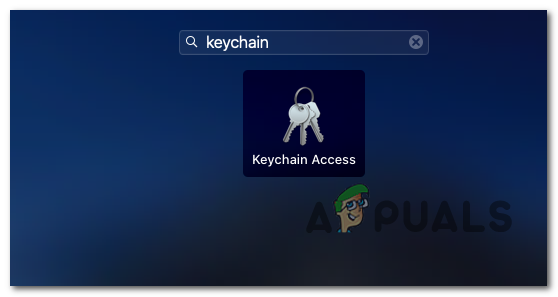
کیچین رسائی کی افادیت کھولنا
- ایک بار جب آپ اندر داخل ہوجائیں کیچین رسائی اپلی کیشن ، منتخب کریں لاگ ان کریں بائیں طرف کے مینو سے اندراج۔
- کے ساتہ لاگ ان کریں اندراج منتخب ، اوپر کلک کرنے کے لئے ربن بار استعمال کریں کیچین لاگ ان کیلئے پاس ورڈ تبدیل کریں .
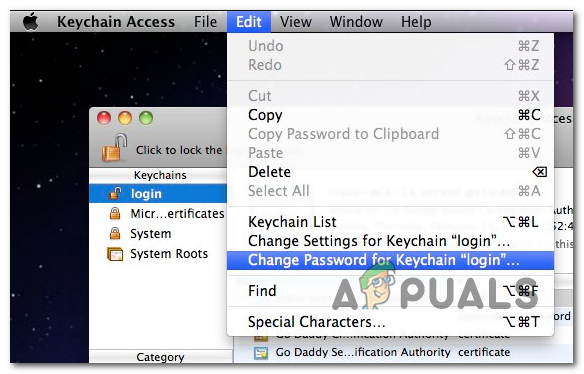
کیچین لاگ ان کا پاس ورڈ تبدیل کرنا
- اگلا ، میں اپنے صارف اکاؤنٹ کے لئے اولف پاس ورڈ درج کریں موجودہ خفیہ لفظ فیلڈ اور اپنے صارف اکاؤنٹ کیلئے نیا پاس ورڈ نیا پاس ورڈ فیلڈ آخری وہ نیا پاس ورڈ ہوگا جو آپ اب سے استعمال کریں گے (جب آپ اپنے میک میں لاگ ان ہوں گے یا جب آپ کو ایڈمن تک رسائی فراہم کرنے کی ضرورت ہو گی)
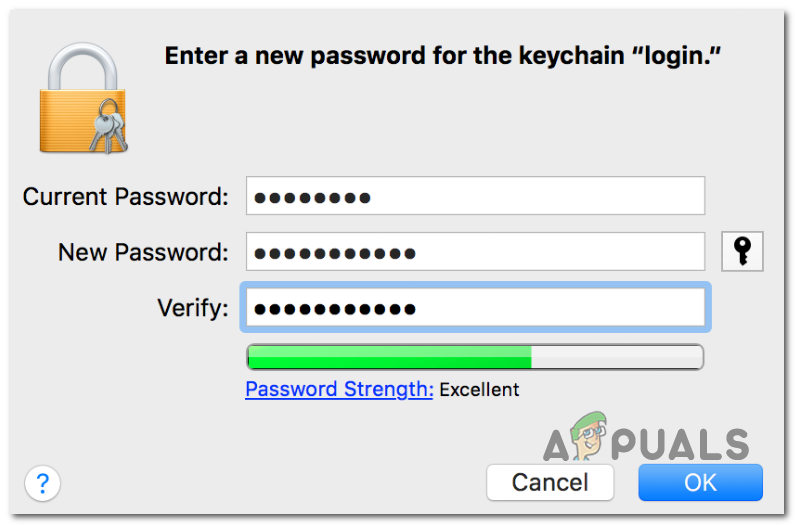
کیچین لاگ ان کیلئے نیا پاس ورڈ بنانا
- کلک کریں ٹھیک ہے تبدیلیوں کو بچانے کے لئے پھر چھوڑ دیں کیچین تک رسائی ایپ .
- اگلا ، آپ کو آفس کی تمام ایکٹیویشن کیز کی کل دوبارہ ترتیب دینے کی ضرورت ہوگی جو آپ فی الحال اپنے میک پر اسٹور کررہے ہیں۔
- ایسا کرنے کے ل access ، تک رسائی حاصل کریں جاؤ اپنی ڈیفالٹ اسکرین سے مینو پر کلک کریں اور پر کلک کریں فولڈر پر جائیں نئے شائع شدہ سیاق و سباق کے مینو سے۔
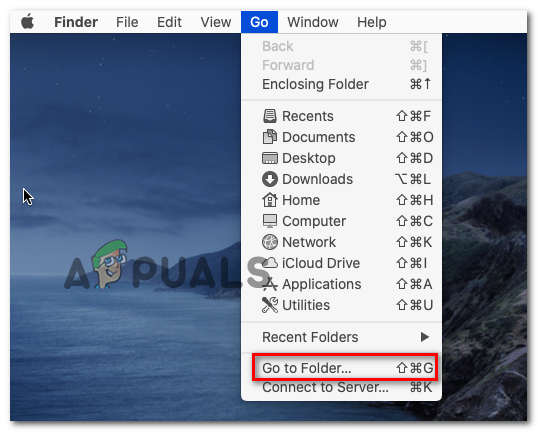
میک او ایس پر ’فولڈر میں جائیں‘ کی خصوصیت کا استعمال
- کے اندر فولڈر پر جائیں باکس ، درج ذیل کمانڈ کو ٹائپ کریں اور دبائیں واپس براہ راست میں اترنے کے لئے کتب خانہ فولڈر:
library / لائبریری /
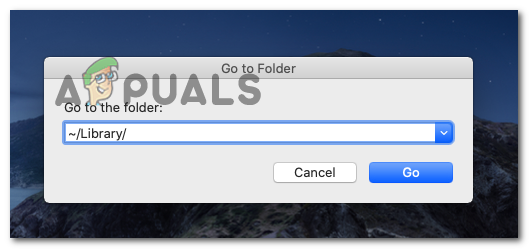
لائبریری کے فولڈر تک رسائی حاصل کرنا
- ایک بار جب آپ اندر داخل ہوجائیں کتب خانہ فولڈر ، فولڈروں کی فہرست میں نیچے سکرول کریں اور پر ڈبل کلک کریں گروپ کنٹینرز فولڈر .
- کے اندر گروپ کے کنٹینرز فولڈر ، UBF سے شروع ہونے والے ہر فولڈر پر دائیں کلک کریں اور منتخب کریں بن کی طرف بڑھیں نئے شائع شدہ سیاق و سباق کے مینو سے۔
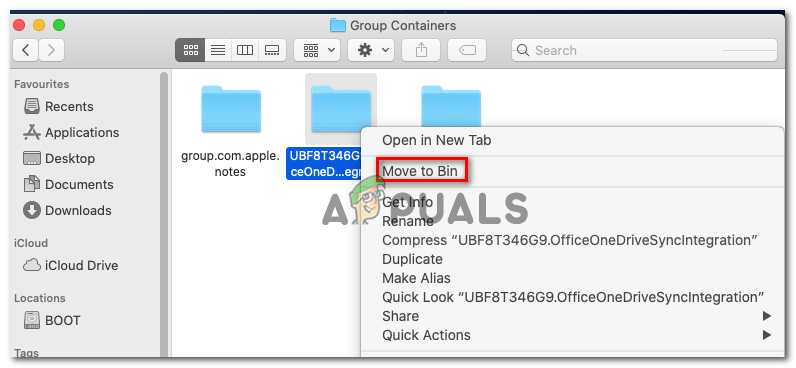
تمام فولڈروں کو بن میں منتقل کرنا
- جب آپ ہر یو بی ایف فولڈر کو بِن میں منتقل کرنے کا انتظام کرتے ہیں تو ، اپنے میک کو دوبارہ اسٹارٹ کریں اور اپنے آفس پروڈکٹ کو دوبارہ فعال کریں تاکہ یہ دیکھنے کے ل you آپ کو ابھی بھی سامنا ہو رہا ہے۔ مشین چالو کرنے میں خرابی۔
پرانا ورڈ ورژن (آفس 2016) انسٹال کرنا
کچھ متاثرہ صارفین نے تصدیق کی ہے کہ ونڈوز کے کچھ پرانے ورژن اس طرز عمل کو متحرک نہیں کریں گے۔ اگرچہ یہ کوئی مثالی حل نہیں ہے ، آپ کو مائیکرو سافٹ ڈاؤن لوڈ سینٹر کا استعمال کرتے ہوئے پرانے ورڈ پیکیج کو ڈاؤن لوڈ اور انسٹال کرکے اس مسئلے کو حل کرنے کے قابل ہونا چاہئے۔
نوٹ: یہ تبھی لاگو ہوگا جب آپ کو آفس 2016 کے ورڈ ورژن سے مسئلہ درپیش ہے۔
باضابطہ چینلز کے ذریعہ پرانے ورڈ پیکیج کے حصول اور انسٹال کرنے کے بارے میں ایک ہدایت نامہ یہ ہے:
- سفاری یا کوئی اور براؤزر کھولیں اور اس لنک کو ملاحظہ کریں ( یہاں ). صفحے کے نیچے نیچے سکرول کریں اور پر کلک کریں ورڈ پیکیج ابھی ڈاؤن لوڈ کریں (کے تحت مائیکرو سافٹ ڈاؤن لوڈ سینٹر ).
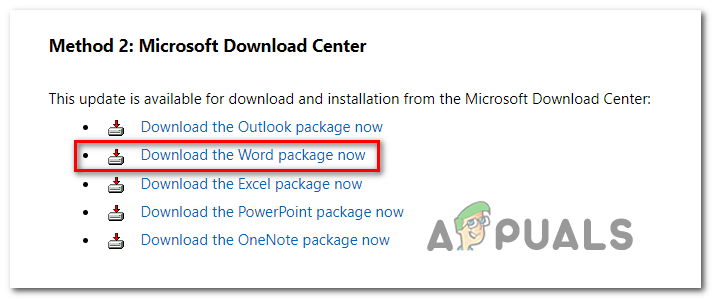
پرانا ورڈ پیکیج ڈاؤن لوڈ کرنا
- ڈاؤن لوڈ مکمل ہونے کے بعد ، .pkg فائل کھولیں اور اسکرین پر آن لائن پر عمل کریں تاکہ آپ اپنے میک پر نیا ورژن انسٹال کرسکیں۔
- انسٹالیشن مکمل ہونے کے بعد ، اپنے میک کو دوبارہ اسٹارٹ کریں اور دیکھیں کہ اگلے سسٹم کے آغاز پر مسئلہ حل ہوجاتا ہے۔